ऐसे विभिन्न चैनल हैं जिनके माध्यम से आप अपने विंडोज 10 के लिए लाइसेंस खरीद सकते हैं। इन लाइसेंस प्रकारों में सबसे आम हैं ओईएम (मूल उपकरण निर्माता), खुदरा (पूर्ण पैकेज्ड उत्पाद) और आयतन.
- ए खुदरा लाइसेंस प्रकार वह लाइसेंस है जो आमतौर पर आपका विंडोज सक्रिय होता है, जब आप अपनी मशीन ऑनलाइन रिटेलर, जैसे कि अमेज़ॅन या माइक्रोसॉफ्ट, या किसी स्थानीय स्टोर से खरीदते हैं। जब तक पुराना उपकरण निष्क्रिय है, आप उत्पाद कुंजी स्थानांतरित कर सकते हैं यदि आपके पास यह लाइसेंस प्रकार है तो एक कंप्यूटर से दूसरे कंप्यूटर पर।
- एक ओईएम लाइसेंस प्रकार आमतौर पर लाइसेंस प्रकार होता है जो निर्माता द्वारा नए उपकरणों पर स्थापित किया जाता है। यदि आपकी मशीन में यह लाइसेंस प्रकार है, तो आप उत्पाद कुंजी को किसी अन्य डिवाइस पर स्थानांतरित नहीं कर सकते हैं और इस प्रकार आप इसका उपयोग किसी अन्य संस्थापन को सक्रिय करने के लिए नहीं कर सकते। हालाँकि, यदि आप इसके स्वामित्व को स्थानांतरित करने का प्रयास कर रहे हैं एक ही कंप्यूटर, यह लाइसेंस प्रकार स्वामित्व के साथ स्थानांतरित किया जा सकता है.
- वॉल्यूम लाइसेंस प्रकार आमतौर पर लाइसेंस प्रकार होता है जिसका उपयोग संगठनों द्वारा किया जाता है सामूहिक प्रतिष्ठान एक मास्टर उत्पाद कुंजी का उपयोग करके विंडोज 10 का। वे पुनर्विक्रय के लिए नहीं हैं। यदि कंप्यूटर स्वामित्व बदलता है, तो वॉल्यूम लाइसेंस आमतौर पर साथ में स्थानांतरित नहीं किए जाते हैं। साथ ही, आपको ऐसे किसी भी उपकरण को सक्रिय करने की अनुमति नहीं दी जाएगी जो संगठन का हिस्सा नहीं है.
आपकी मशीन में सक्रिय लाइसेंस प्रकार का पता लगाने के लिए, आप इसका उपयोग कर सकते हैं विंडोज सर्वर लाइसेंस मैनेजर स्क्रिप्ट (स्लमग्र) कमांड टूल। कृपया अपना विंडोज 10 लाइसेंस प्रकार खोजने के लिए पढ़ें स्लमग्र उपकरण, विभिन्न तरीकों से।
विधि 1: सीधे रन डायलॉग बॉक्स से
1. को खोलो Daud कीज़ दबाकर डायलॉग बॉक्स जीत + आर साथ में। एक बार Daud कमांड बॉक्स खुलता है, टाइप करें slmgr.vbs -dli और फिर हिट दर्ज चाभी।
slmgr.vbs -dli

2. यह नाम से एक नई विंडो खोलेगा विंडोज स्क्रिप्ट होस्ट. के अंतर्गत विवरण लिस्टिंग, आप अपने विंडोज 10 लाइसेंस प्रकार को नीचे स्क्रीनशॉट में चिह्नित कर सकते हैं।
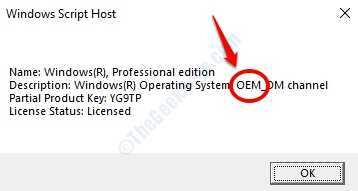
विधि 2: सीएमडी. से
1. पहले जैसा, Daud विंडो को दबाकर खोला जा सकता है जीत + आर एक साथ चाबियां। कमांड प्रॉम्प्ट खोलने के लिए, cmd. में टाइप करें और फिर हिट दर्ज.

2. एक बार कमांड प्रॉम्प्ट खुलने के बाद, कमांड टाइप करें या कॉपी-पेस्ट करें एसएलएमजीआर /डीएलआई और फिर एंटर की दबाएं।
एसएलएमजीआर /डीएलआई

3. इस मामले में भी, विंडोज स्क्रिप्ट होस्ट लॉन्च किया जाएगा, जहां से आप अपना विंडोज 10 लाइसेंस प्रकार प्राप्त कर सकते हैं।
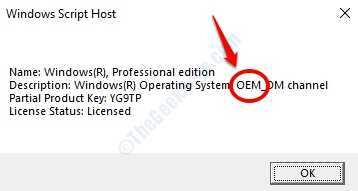
विधि 3: पावरशेल से
1. पिछले तरीकों की तरह ही, खोलें Daud विंडो दबाकर जीत + आर कुंजी एक साथ. एक बार यह आने के बाद, टाइप करें पावरशेल और हिट दर्ज खोलने की कुंजी पावरशेल खिड़की।

2. वही कमांड जो कमांड प्रॉम्प्ट में इस्तेमाल की गई थी, यहां भी इस्तेमाल की जा सकती है। में टाइप करें एसएलएमजीआर /डीएलआई और हिट दर्ज चाभी।
एसएलएमजीआर /डीएलआई
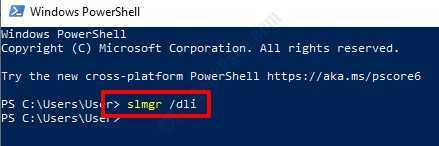
3. इतना ही। विंडोज स्क्रिप्ट होस्ट अब लॉन्च होगा और आप यहां से अपने विंडोज लाइसेंस प्रकार को नोट कर सकते हैं।
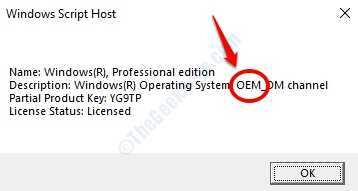
विधि 4: विंडोज स्टार्ट मेनू से सर्च बार
1. अपना विंडोज 10 लाइसेंस प्रकार प्राप्त करने का एक और आसान तरीका सीधे स्टार्ट मेनू सर्च बार से है। स्टार्ट मेन्यू सर्च बार पर क्लिक करें और फिर टाइप करें slmgr.vbs -dli. परिणामों से, पर क्लिक करें slmgr.vbs -dli के रूप में दिखाया:
slmgr.vbs -dli

2. से विवरण की लिस्टिंग विंडोज स्क्रिप्ट होस्ट खिड़की, आप नीचे ले जा सकते हैं लाइसेंस के प्रकार पिछले तरीकों की तरह ही। इतना ही।
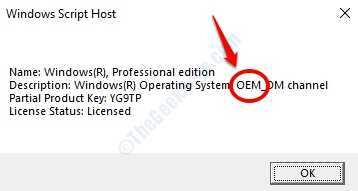
अब जब आपके पास आपका विंडोज 10 लाइसेंस प्रकार है, तो आप जानते हैं कि यह लाइसेंस हस्तांतरणीय है या नहीं। यदि यह हस्तांतरणीय है, तो आप इसे किसी भिन्न कंप्यूटर पर स्थानांतरित करना चाह सकते हैं। उसके लिए, आप हमारे लेख में सूचीबद्ध चरणों का पालन कर सकते हैं विंडोज 10 लाइसेंस को दूसरे कंप्यूटर में कैसे ट्रांसफर करें।

